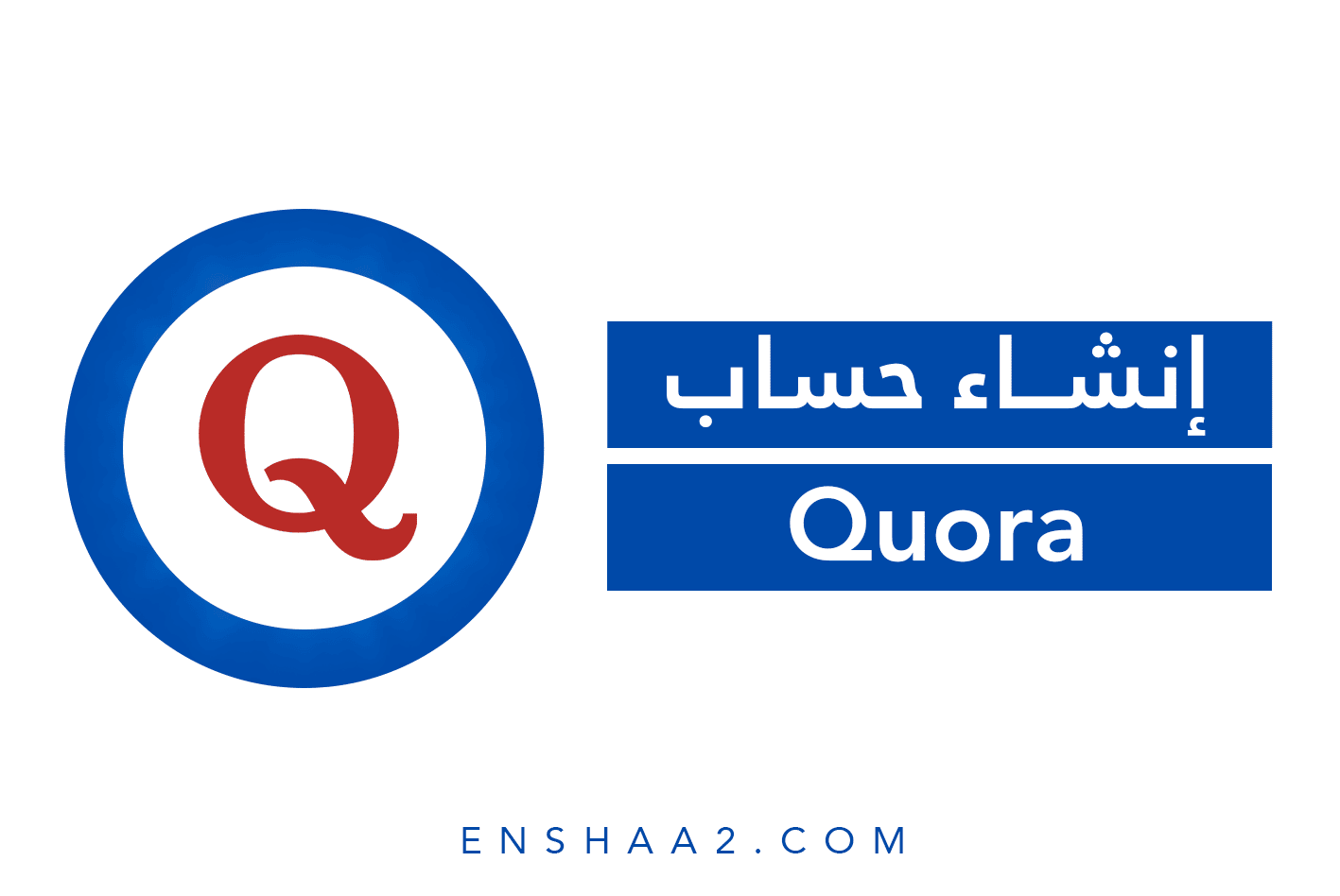يعتبر تطبيق Discord منصة يجتمع فيها الأصدقاء للدردشة حول مواضيع مختلفة، لكن هل تعلم أنه يمكنك إجراء مكالمات صوتية ومكالمات الفيديو؟ إذا كنت تستخدم تطبيق Discord للتو، وتريد التعرف على كيفية استخدامه، خصصنا لك هذا المقال لشرح خطوات إنشاء مكالمة صوتية على تطبيق Discord.
خطوات إنشاء مكالمة صوتية على تطبيق Discord
- الخطوة الأولى: قم بتسجيل الدخول إلى الحساب الخاص بك على تطبيق Discord
- الخطوة الثانية: من الصفحة الرئيسية للتطبيق، قم بالنقر على أيقونة “الدردشة” من أعلى يمين الشاشة.

- الخطوة الثالثة: يظهر نافذة جديدة، اضغط على أيقونة الشخص الذي لديه علامة + في أعلى يمين الشاشة، كما هو موضح أمامك.
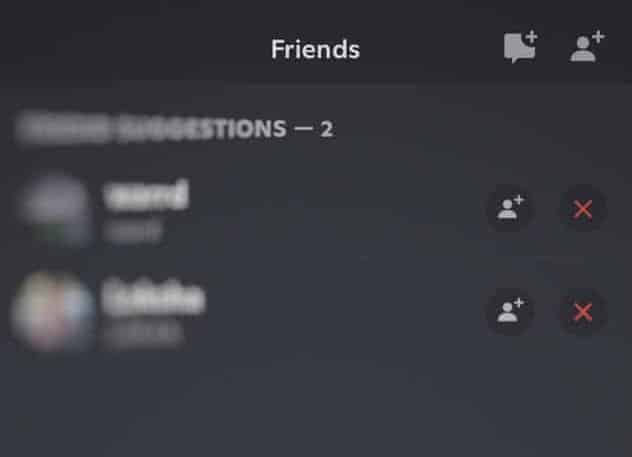
- الخطوة الرابعة: بعد ذلك إضافة أشخاص من خلال إدخال علامة Discord الخاصة بهم، أو من خلال ميزة البحث عن أصدقائك، كما هو واضح أمامك في الصورة.
في حالة عدم قبول صديقك دعوتك لا يستطيع الرد عليك.
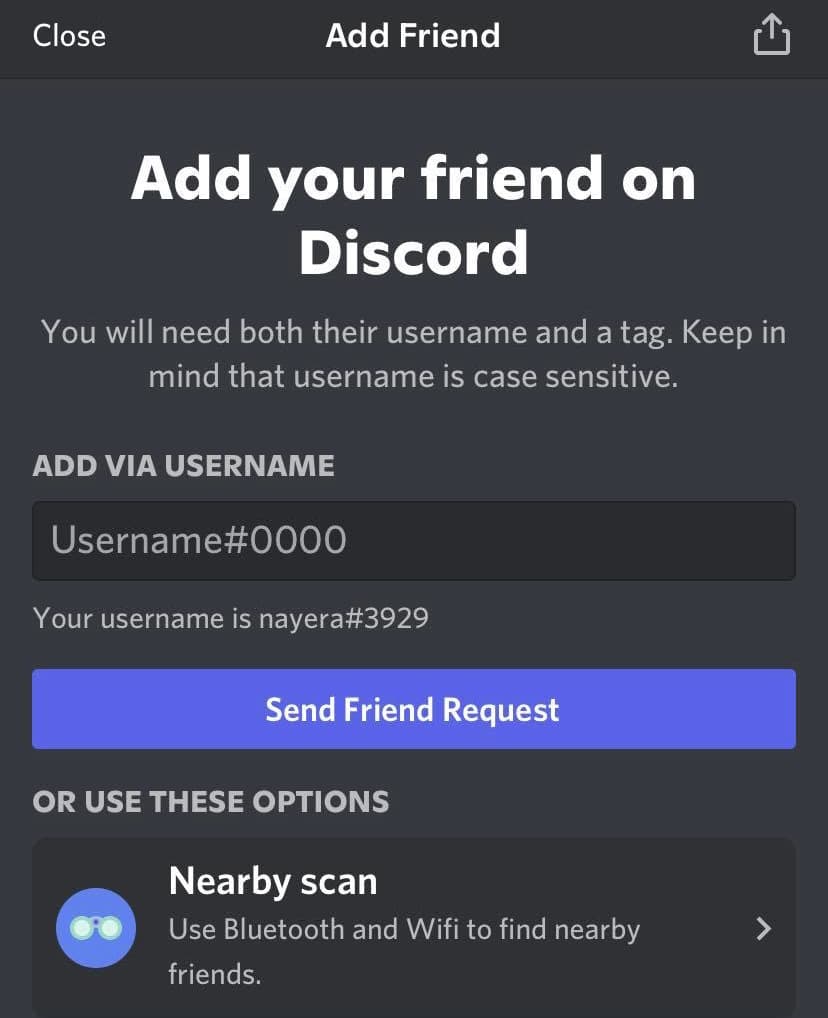
- الخطوة الخامسة: يظهر بعد ذلك الصفحة الرئيسية لصديقك، قم بالنقر على خيار بدء مكالمة صوتية من أسفل صورة الملف الشخصي لصديقك. يمكنك تمكين الفيديو بمجرد بدء المكالمة.
- الخطوة السادسة: يبدأ التطبيق بإرسال شعار إلى صديقك باتصالك.
- بذلك تستطيع بسهولة إجراء مكالمة صوتية على هذا التطبيق الرائع والتواصل مع أصدقائك، والتبديل إلى مكالمة فيديو من خلال النقر على أيقونة الفيديو بجانب الملف الشخصي، وعند الانتهاء من المكالمة انقر على الزر الأحمر لإنهاء المكالمة.
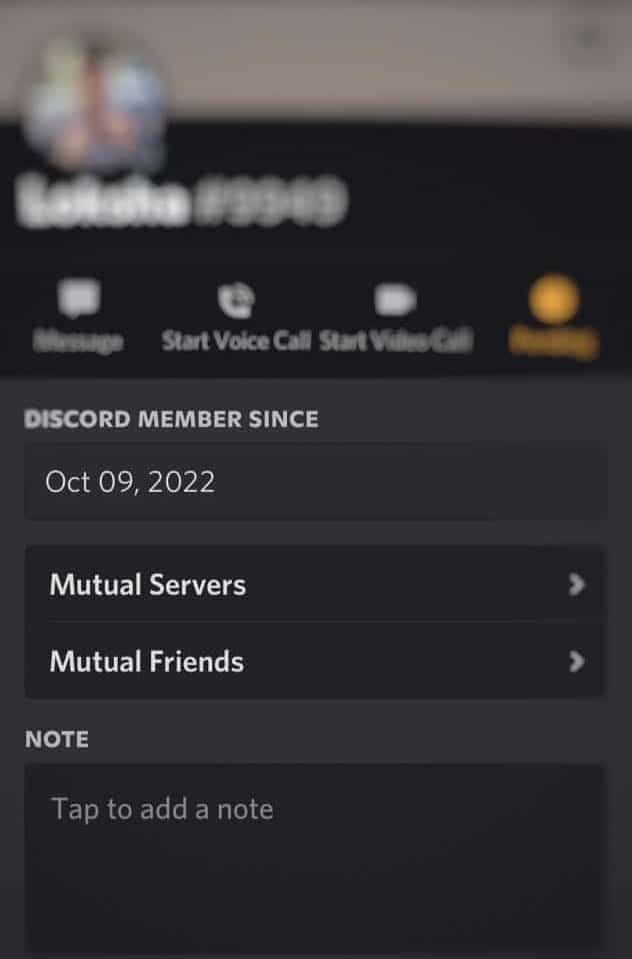
أصبحت المكالمات الصوتية على Discord إحدى الطرق الرئيسية للتواصل مع أصدقائك، لذلك؛ يمكنك بسهولة إنشاء مكالمة صوتية على تطبيق Discord، كل ما عليك هو متابعة المقال جيدًا حتى تلتزم بالخطوات الصحيحة.